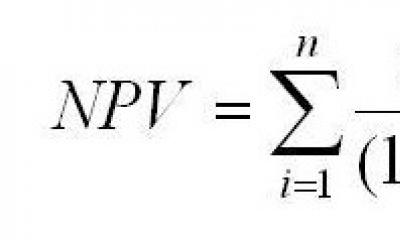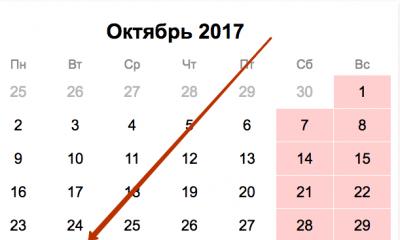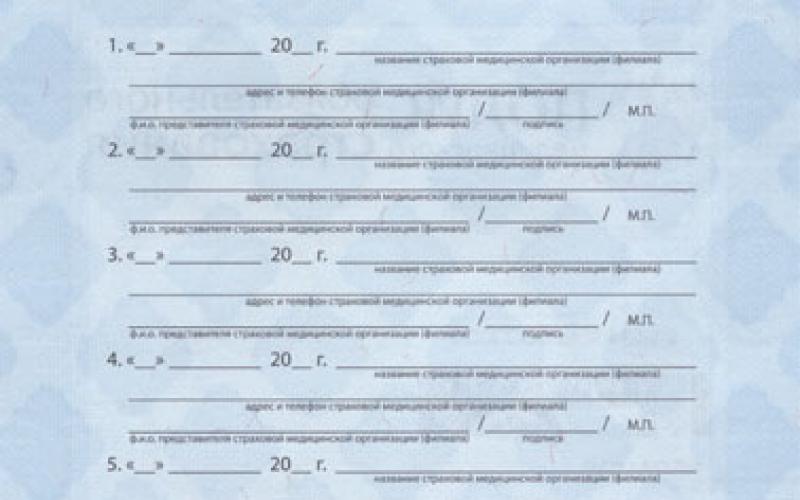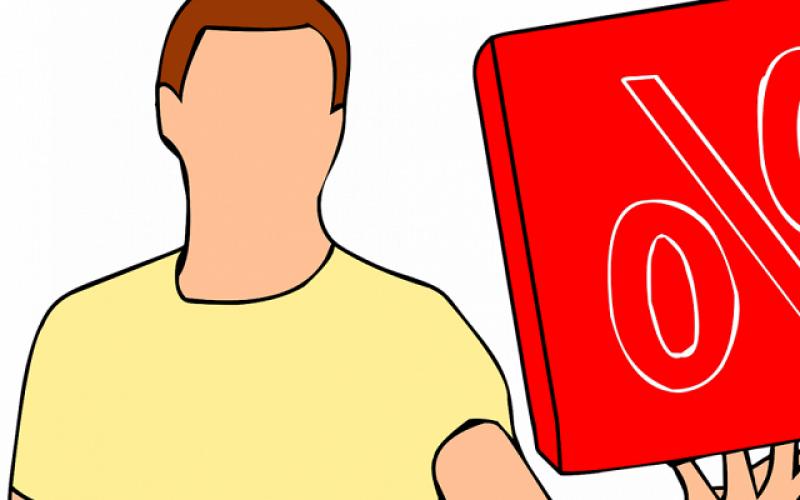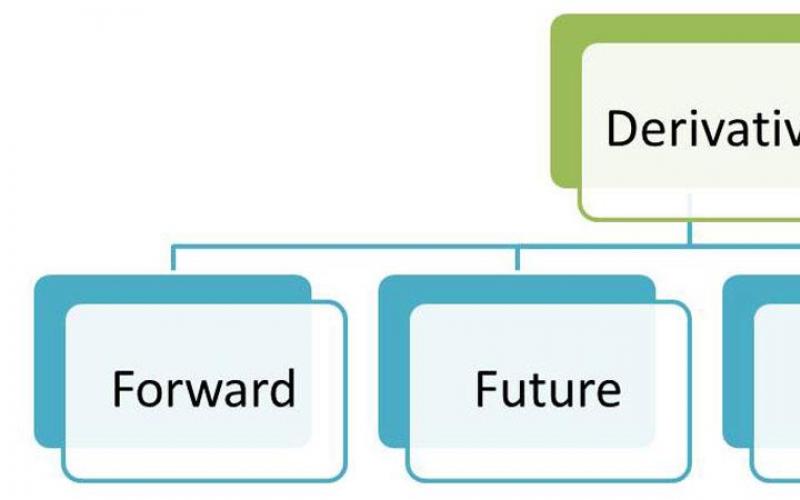Те из вас, кто решил самостоятельно вести учет своего ИП, делают это либо из экономии, либо из любви к бухгалтерии. Последних я видела намного меньше, обычно все-таки хочется сэкономить, особенно начинающим предпринимателям. Есть много реальных вариантов сэкономить, и не попасть впросак.
Почему популярные – чем более популярен сервис, тем больше шансов, что в нем меньше технических недочетов. Почему онлайн – чтобы не быть привязанному к одному компьютеру. Обязательно используйте онлайн-сервисы, чтобы не вести учет вручную на бумажке. Иначе потом при первой же проверке запутаетесь, и придется все восстанавливать уже через профессионала за деньги.
Стоимость основных онлайн-сервисов, позволяющих выставлять документы клиентам, вести учет, составлять и сдавать отчетность, колеблется в пределах 3600-10000 руб. в год.
Из практики: все сервисы имеют бесплатный (демонстрационный) период, в течение которого их можно попробовать и выбрать тот, который будет вам наиболее понятен и приятен.
Постарайтесь не накладывать документы кучей в надежде, что потом разберете аккуратно – не разберете. Лучше сразу неаккуратно кладите в соответствующую папку. Если документы будут не востребованы в дальнейшем, вы не потратите время на разбор. Будут нужны – разберете по необходимости или наймете бухгалтера, который все разложит.
Примерные названия папок:
Закупки . Сюда нужно положить документы от поставщиков товаров, канцтоваров, рекламных материалов и услуг. Если у вас торговля, лучше разделить отдельно "поставщики товаров" и "поставщики услуг". Комплект документов: "акт + счет-фактура + счет" храните вместе, лучше в одном файле. Договоры на разовые поставки можно хранить вместе с комплектом документов. На постоянные (договоры аренды, договор на телефонную связь, интернет) – лучше хранить в отдельной папке.
Поставщики. Постоянные договоры с поставщиками товаров и услуг лучше хранить отдельно, вы к ним будете возвращаться.
Продажи . Сюда нужно складывать все акты с клиентами, которые вы выписываете, с подписью клиента; или накладные на продажу товара. Нужно ли вообще выписывать акты, если вы на УСН 6%? Акт подтверждает, что ваш клиент услугу принял, без акта он может потребовать деньги назад. Счета на оплату распечатывать и складывать в папку не нужно, счет не несет в себе бухгалтерской функции. Если он когда-либо потребуется, вы сможете его распечатать из онлайн-сервиса.
Клиенты . Если вы оказываете регулярные услуги (например, услуги SEO, или услуги по подбору персонала), то договор является важнейшим документом, его обязательно нужно иметь подписанным с обеих сторон и сложенным в эту папку. Договор нужен, чтобы защитить ваши права в споре с клиентом и в суде.
Госорганы . Даже если вы сдаете отчетность электронно, всегда может появиться какой-то отчет в бумажном виде. Его лучше хранить в отдельной папке. Также сданную отчетность лучше дублировать и хранить отдельно от онлайн-сервиса. Мы в таких случаях отчетность храним в файле формата *.pdf, в котором собран сам отчет и квитанции-подтверждения сдачи. Такие файлы мы храним на отдельном сервере. Если вам сложно организовать такое, лучше распечатайте отчет с подтверждениями, и сложите в папку, это надежнее.
Что не надо распечатывать и хранить: счета (они не несут бухгалтерских последствий), банковские платежки и выписки (они есть в банке электронно, и загружены в ваш онлайн-сервис).
Из практики: если вам сложно вести столько папок, а документов мало, тогда купите одну большую архивную папку (ее еще называют "корона") и складывайте документы туда. Можно даже не сортировать. Как минимум, вся бухгалтерия у вас будет в одном месте.
Делайте сверку не реже одного раза в год, примерно через неделю после крайнего срока сдачи отчетности и уплаты налога (на УСН берите сверку 10 мая). Проверьте, чтобы не было задолженности по уплате налога.
Свериться можно следующими способами:
На сайте nalog.ru в личном кабинете. Здесь вы получите выписку операций по расчетам с бюджетом. На мой взгляд, не особо информативный документ для самостоятельного использования.
Запросить сверку в используемом онлайн-сервисе. Если ваш онлайн-сервис – это не позволяет, купите другой. Если вы только приобретаете такой сервис впервые, проверьте сразу у него наличие такой опции.
Не стесняйтесь, не тушуйтесь. Консультируйтесь везде, где есть возможность легально задать свой вопрос и получить ответ. На специализированных форумах , в Facebook и в других соцсетях. Очень много нюансов и подводных камней даже у простого ИП на УСН 6%.
При этом всегда учтите, что консультанты могут ошибаться. Как и умные статьи на популярных сайтах, которые устаревают. Отделяйте актуальное от устаревшего.
Сроки сдачи отчетности иногда меняют. Следить удобнее всего через налоговый календарь, такие есть на многих сайтах. Выбирайте популярные и известные сайты – больше шансов, что календарь правильный. В идеале – ищите налоговый календарь на сайте ФНС России.
Налоги – это как квартплата: заплатишь невовремя, и потом постоянно будут вылезать копеечные пени, недоимки, зачеты-перезачеты. Если вы любитель закрытых гештальтов, то не нарушайте сроки оплаты.
Совет 7. Помните, что сроки уплаты налога не всегда совпадают со сроками сдачи деклараций
Так, например, декларацию по УСН за 2016 год нужно сдать до 2 мая 2017 года (), а налог уплатить до 25 апреля, 25 июля, 25 октября 2016 года и 2 мая 2017 года ().
Скорее всего, если вы не бухгалтер, вам будет сложно отследить все изменения и изучить правила, и вы можете попасть на штрафы.
Ведение бухгалтерского учета ИП – это процесс, который включает в себя множество нюансов и особенностей, без знания чего начинающий предприниматель не сможет вести финансовые дела, в соответствии с требованиями. Существует несколько режимов налогообложения, которыми может воспользоваться ИП. Каждый из методов имеет свои плюсы и минусы.
Что это такое
Бухгалтерский учет – это система сбора информации о средствах организации и ее обязательствах . Учет должен вестись непрерывно, включая в себя все хозяйственные операции.
Бухгалтерский учет требуется для получения достоверной информации об организации.
 Полученные данные позволят
:
Полученные данные позволят
:
- предотвратить негативные результаты хозяйственной деятельности;
- определить хозяйственные резервы организаций для создания устойчивой финансовой ситуации;
- соблюдать законодательство, установленное в отношении предпринимателей;
- контролировать хозяйственные операции и определять их целесообразность;
- контролировать имущество и отслеживать его движение;
- контролировать использование ресурсов компании;
- контролировать деятельность компании, в соответствии с установленными нормами.
Бухгалтерия ИП в 2018 году
Федеральный закон «О бухгалтерском учете» от 06.12.2011 № 402-ФЗ устанавливает, что индивидуальный предприниматель не обязан вести бухгалтерский учет. Несмотря на это, ИП должен отчитываться перед государством в форме налогового учета .
Под налоговым учетом подразумевается сбор данных, которые используются для определения налоговой базы и размера платежей . Обязанность по ведению этого учета ложится на всех предпринимателей. К этому виду отчетности добавляются иные документы, работа с которыми может вызвать проблемы у новичков.
Бухгалтерский и налоговый учет – это разные понятия. Но вне правовой сферы принято называть оба термина одним и тем же выражением.
Пошаговая инструкция: как вести самостоятельно
 Пошаговая инструкция для самостоятельного ведения бухгалтерского учета ИП
:
Пошаговая инструкция для самостоятельного ведения бухгалтерского учета ИП
:
- Рассчитать примерные доходы и расходы. Полученные цифры потребуются для расчета налоговой нагрузки.
- На основе полученных данных можно выбрать подходящий режим налогообложения. Выбранный способ уплаты налогов будет влиять на размер будущих перечислений в государственный бюджет. Для расчета налоговой нагрузки можно обратиться за бесплатной консультацией.
- Каждый из режимов имеет свои правила налоговой отчетности.
- ИП должен определиться, требуется ли ему нанимать сторонних работников. Если предприниматель будет иметь трудовые договора, то ему потребуется заполнять дополнительные отчетности. Их количество будет напрямую зависеть от количества работников. Также наличие сотрудников заставляет вести кадровую документацию.
- Каждый налоговый режим будет иметь свой календарь выплат и передачи отчетностей. За несоблюдение сроков ИП будет наказан при помощи штрафов, пени и недоимок.
- Далее требуется определиться с формой бухгалтерского обслуживания. Если ИП использует простые режимы, то бухгалтерию разрешается вести самостоятельно. Для предотвращения ошибок рекомендуется использовать различные программы-помощники. Но в некоторых случаях, когда ведение бухгалтерии будет осложнено количеством хозяйственных операций или системой налогообложения, лучше обратиться за услугами аутсорсинга.
- Все документы должны сохраняться. Договоры, подтверждения доходов и расходов, выписки из банка, отчетности и остальные бумаги должны храниться до истечения трехлетнего срока после снятия ИП с регистрации.
Бухгалтерский и налоговый учет на ОСНО
Обычная система налогообложения подразумевает, что ИП будет вести бухгалтерию в стандартном режиме. ОСНО – это самая трудоемкая и сложная система, которой стоит пользоваться только в случае, если нельзя использовать иные режимы. Чаще всего используется, если предприниматель работает в отрасли, где наблюдается высокий спрос. В таких случаях потребители буду в первую очередь обращать внимание на полноценного налогоплательщика.
 Если индивидуальный предприниматель использует обычную систему, то он должен
:
Если индивидуальный предприниматель использует обычную систему, то он должен
:
- вести книги покупок и продаж;
- вести книгу учета расходов и доходов;
- выставлять счета-фактуры и регистрировать их при необходимости в журнале;
- при найме работников ведется кадровый учет.
Уплата налогов на ОСНО :
- взнос в ПФР;
- налог на добавленную стоимость 18%;
- НДФЛ составит 13% с дохода после вычета расходов, которые имеют документальное подтверждение, если такового нет – вычитается не более 20% от дохода;
- страховые взносы и НДФЛ работников;
- уплата иных видов налогов, установленных в регионе деятельности.
Плавила предоставления отчетности в налоговую инспекцию :
- по НДС – до 25 числа следующего месяца после отчетного периода;
- по НДФЛ – до 30 апреля следующего года после отчетного;
- отчетность за наемных работников во внебюджетные фонды.
Работа на УСН
 Ведение бухгалтерии на УСН намного проще
, так как от предпринимателя потребуется сдавать только одну декларацию в год. Крайний срок сдачи этой декларации – 30 апреля следующего года за отчетным.
Ведение бухгалтерии на УСН намного проще
, так как от предпринимателя потребуется сдавать только одну декларацию в год. Крайний срок сдачи этой декларации – 30 апреля следующего года за отчетным.
При использовании УСН Доходы 6% предприниматель может вести бухгалтерию самостоятельно. К уплате требуется 6% от общего дохода. Также потребуется выплачивать аванс, уплаченная сумма будет учтена при расчете годового налога.
Также существует альтернативная версия УСН – Доходы минус расходы . Этот способ подразумевает необходимость сбора документов, которые станут доказательством факта существования расходов и их обоснованности. Корректное оформление этих документов – важная часть, без которой ведение УСН по такой схеме будет невозможно. Если же расходы не обоснованны, либо они не попадают в перечень, утвержденный статьей № 346.16 НК РФ , то они не будут учтены.
Сроки сдачи отчетности в 2018 году: календарь, таблица
Существуют обязательные отчеты, сдаваемые в :
- ПФР по форме СЗВМ до 15 числа месяца, следующего за отчетным;
- ФСС по форме 4-ФСС до 20 числа в бумажной форме и до 25 числа в электронной форме месяца, следующего за отчетным периодом.
Таблица-календарь сдачи отчетности для индивидуальных предпринимателей в 2018 году.
| Режим налогообложения | Кварталы | |||
| Первый | Второй | Третий | Четвертый | |
| УСН | Аванс – до 25 апреля. | Аванс – до 25 июля. | Аванс – до 25 октября. | Декларация и выплата за год – до 30 апреля. |
| ЕНВД | Декларация до 20 апреля. | Декларация до 20 июля. | Декларация до 20 октября. | Декларация до 20 января. |
| ЕСХН | Не требуется. | Аванс за полгода – до 25 июля. | Не требуется. | Декларация и выплата налога за год – до 31 марта. |
| ОСНО | Декларация по НДС до 25 апреля. | Декларация по НДС до 25 июля. | Декларация по НДС до 25 октября. | Декларация по НДС до 25 января. |
Если же ИП работает по ПСН, то налоговая декларация не требуется. В случае использования патента. срок уплаты зависит от приобретенного типа и его срока действия.
Программа для ведения
Для бухучета можно обратиться к различным программам, облегчающим весь процесс, особенно для новичков в этой сфере. Для создания отчета достаточно вводить необходимые данные, после чего программа самостоятельно сопоставит введенную информацию и преобразует ее в необходимый вид.
 Популярные программы
:
Популярные программы
:
- «1С: Бухгалтерия» онлайн-версия: самый большой спектр инструментов для работы. Пользователи отмечают отсутствие негативных сторон сервиса. Стоимость: от 400 до 6 400 рублей.
- «1С: Бухгалтерия»: лучший софт для работы бухгалтера. Подойдет для крупных и средних ИП, которые прибегают к использованию услуг профессионального бухгалтера. За свою цену предоставляет все возможности, какие только могут быть доступны на рынке бухучета. Стоимость: от 5 000 до 35 000 рублей.
- «БЭСТ»: сможет справиться с самыми сложными задачами. Проблема – запоздалые обновления программы. Стоимость: от 9 000 до 30 000 рублей.
- «Инфо-бухгалтер»: главный конкурент «1С», который не отстает от лидера в ширине инструментов. Идеально подойдет для ведения мелкого и среднего бизнеса. Стоимость: от 5 000 до 36 000 рублей, пользователь может скачать и опробовать бесплатную версию, в которой отсутствует большинство инструментов.
- «Контур. Бухгалтерия»: широкий функционал для решения задач мелких предпринимателей. Нет возможности решать некоторые задачи узкой направленности. Стоимость: от 1 000 до 4 000 рублей.
- «Мое дело»: функционирует с 2009 года, используется даже крупными предприятиями, пользователь получает еженедельные рассылки, консультации у специалистов. Стоимость: от 366 до 2 083 рублей, есть ознакомительный период.
- «Мои финансы»: предоставляется стандартный пакет инструментов для мелких предприятий. Подойдет для мелких ИП, в случае необходимости есть возможность передачи бухгалтерии на аутсорсинг. Стоимость: от 1 200 до 4 200 рублей.
- «Небо»: набор простых и понятных инструментов, которые позволяют вести бухгалтерию без каких-либо проблем, пользователю предоставляется возможность использования сервиса на своем смартфоне при помощи приложения. Стоимость: 500 или 3 500 рублей в зависимости от выбранного тарифа, к этой цене добавляется 100 рублей, если требуется сдавать отчеты в государственные органы.
- «Турбо Бухгалтер»: гибкий и быстрый сервис, софт обновляется раз в квартал. Главная проблема – сложность освоения. Стоимость: от 990 до 58 000 рублей.
Каждая из представленных в списке программ имеет свои плюсы и минусы. Выбирать следует ту, которая понятна пользователю и сможет удовлетворить потребности ИП .
Самоучитель для начинающих
Благодаря современным программам и сервисам, вести бухгалтерию самостоятельно, при условии наличия небольшого предприятия, не так сложно. В таких случаях самоучитель для начинающих потребуется лишь в той мере, чтобы овладеть основными терминами и понять, какие суммы на что влияют.
Но если ИП собирается расширяться до крупномасштабных проектов, то необходимо учитывать множество факторов, которые можно заметить только при наличии достаточного опыта и знаний.
Видео, на котором рассказывается о том, как вести бухучет ИП без бухгалтера.
Доходы и расходы
Ведение доходов и расходов производится при помощи двух соответствующих книг .
Их ведение должно сопровождаться соблюдением следующих условий :
- ведение разрешено как в печатном, так и в электронном виде;
- все записи должны быть реальными и достоверными;
- записи делаются в хронологическом порядке;
- исправления в книге должны совершаться в соответствии с правилами (оправданность, подтверждение со стороны предпринимателя в виде подписи и даты внесения изменения);
- каждая хозяйственная операция должна быть подкреплена доказательством в виде документов;
- каждая хозяйственная операция должна отражаться в книге;
- книга ведется на русском языке;
- на каждый налоговый период создается своя отдельная книга.
Нормативная регламентация
 Нормативная регламентация, регулирующая ведение бухгалтерского учета для ИП
:
Нормативная регламентация, регулирующая ведение бухгалтерского учета для ИП
:
- ФЗ №402 «О бухгалтерском учете» от 06.12.2011 года – обязательство ведения бухгалтерии каждым экономическим субъектом на территории РФ; – положения по ведению бухучета.
Ведение бухучета подразумевает учет множества факторов. Но их количество будет на порядок меньше, если под контролем ИП нет сотрудников, либо их крайне мало. Также на количество документации и отчетности повлияет система налогообложения, выбираемая в зависимости от сферы деятельности, объема работы, количества сотрудников и других переменных.
Я уже длительное время пользуюсь специализированными программами, позволяющими вести свою домашнюю бухгалтерию. Для чего мне это нужно, спросите вы? Лично мне это даёт понять на что и какие суммы я трачу. То есть я могу ориентироваться на что я трачу явно лишние деньги, где возможно сэкономить и где это просто необходимо делать чтобы высвободить средства для действительно важных вещей. В подобные программы вы заносите каждую свою операцию (покупку, например), где указываете сумму и категорию расходов (к примеру — «перекусы»). Затем вы можете за определённый период времени быстро вывести отчёт и легко по нему сориентироваться, на что вы реально тратите лишние деньги и стоило бы придержаться в растратах, а где ваши расходы действительно по плану и необходимы. Тоже самое и с вашими доходами. Можно указать откуда и какой в размере вы получаете доход, а затем анализировать в отчётах, с какого направления сколько денег вы получаете и каков ваш общий доход за тот или иной период времени. Также отчёт покажет, например, не тратите ли вы практически полностью все свои доходы на какую-то ерунду ежемесячно?
Для того чтобы вы поняли суть подобных программ и их полезность, приведу несколько наглядных примеров. Ниже вы видите отчёт из программы о доходах и расходах за выбранный период — месяц:
Отмечу сразу, что все эти данные по дням я забивал в программу для того чтобы показать как пример, и к моим личным данным это не имеет никакого отношения:)
А вот отчёт о расходах по определённой категории «Перекусы»:
Также очень наглядно можно посмотреть на что вы тратите больше всего денег в виде диаграммы:
И последнее — отчёт о доходах за месяц через интернет:
Как видите, всё очень наглядно и понятно. Каждый из таких отчетов за месяц / полгода / год или более может сделать определённые выводы для себя. И ещё многое можно понять о своих финансах при помощи подобных программ.
Мой выбор программы для ведения домашней бухгалтерии
Из бесплатных программ под платформу iOS, куда относятся Айфоны и Айпады, я не смог выбрать ничего. Критерии выбора были примерно такими: программа должна уметь работать с несколькими созданными мной счетами, учитывать доходы и расходы по разным счетам, иметь возможность учитывать займы и самое главное — отображать подробные отчеты во всевозможных вариантах по заданным мной критериям с возможностью гибкой настройки. Также необязательно, но неплохо было бы, чтобы программа позволяла вести учет в разных валютах и конвертировать их по текущим курсам к рублю. Самый главный критерий (детальные отчёты) оказался самым непростым:) Какие-то программы не позволяли учитывать расходы / доходы по указанному мной промежутку времени, какие-то учитывали только расходы без доходов, какие-то не позволяли показывать отчёты только по заданным мной категориям расходов. Более того, большинство программ вроде и являлись бесплатными, но просили деньги за использование каких-то важных функций или после пользования ей определённого количества дней. Все эти варианты я отбрасывал.
А при выборе платной программы для меня важным критерием была разовая оплата на постоянный срок пользования. То есть безо всяких ежемесячных платежей. Моим перечисленным выше критериям не отвечали большинство платных программ.
Перелопатив не мало вариантов, читая отзывы, я в итоге остановился на программе «Личные Финансы ПРО». Построена программа на 1С бухгалтерии и уже по отзывам я сразу понял что функционал её очень неплох, а стоимость была порядка 250-300 рублей за постоянное использование. Версия есть как под iOS, так и под Android, а в марте этого года ожидается выпуск и под Windows.
Вот об этой программе я сегодня вам расскажу и для тех кто выберет её для ведения домашней бухгалтерии, данная статья может оказаться полезной. В принципе, ведение домашней бухгалтерии это процесс фактически аналогичный для всех программ, поэтому поняв, что умеет делать программа и зачем она нужна, вы сможете без труда разобраться и с другими подобными программами.
Как работать с программой «Личные Финансы»?
Саму программу покупаем и скачиваем соответственно либо с Play Market, если планируете пользоваться на устройстве с системой Android, либо с App Store, если будете пользоваться на устройстве с iOS.
На изображении ниже показана программа Личные Финансы в App Store, и в данной статье я буду всё рассказывать и показывать именно на примере для iOS:
После того как установите и запустите программу, в первом же окне необходимо выбрать начальное действие. Поскольку программа ставится впервые и ранее с ней не работали, то нужно выбрать «Перейти к вводу начальных остатков», что подразумевает в начале процесс создания кошельков:
Остальные 2 пункта необходимы в случае если вы хотите загрузить данные для программы, ранее экспортированные, например, с других устройств.
Создание кошельков для учёта денежных средств
При работе с программой, она может постоянно выводить подсказки при посещении каждого из разделов. И выглядят они вот так:
Для того чтобы не видеть эти одинаковые подсказки слишком часто, поставьте галочку «Больше не показывать» и нажмите «Закрыть», после чего подсказки больше появляться не будут.
Программа срезу же откроет окно, где необходимо будет ввести наименование первого кошелька и указать его валюту. Кошелёк это то, где хранятся ваши средства. Как правило, удобно создавать несколько кошельков. Например, я создал себе в программе для учёта 2 кошелька: «наличные деньги + карта банка» и «Электронные деньги». Потому как мне удобно вести учёт отдельно денег, поступающих на карту или мне на руки, а также расходы с рук и карточки, и отдельно поступления и расходы электронных денег в интернете. У каждого могут быть свои предпочтения и выбор того как вести учёт.
Но перед тем как указать наименование кошелька, сразу укажем валюту, нажав на стрелочку в поле «Валюта»:
Программа выдаст ошибку, что необходимо сначала указать основную валюту, в которую будут переводиться другие в случае если средства планируем учитывать в разных валютах:
Нажав «ОК», откроется окно с выбором основной валюты. Помните, что вы можете вести учёт, создав кошельки в разных валютах, не только в рублях. Программа сама будет пересчитывать вам всю общую сумму ваших имеющихся средств в основной валюте по курсу на заданный день.
В открывшемся окне нам нужно выбрать основную валюту. Скорее всего, как и у меня, у вас это будет «Российский Рубль». Чтобы сделать выбранную валюту основной, необходимо выделить сроку с нужной валютой, нажав на неё и удерживая в течение пары секунд, после чего вверху нажать кнопку «Основная»:
Валюта создаваемого кошелька будет указана и теперь впишем ещё и название этого кошелька в строке «Наименование». Группу имеет смысл указывать только если вы собираетесь создать для учёта большое количество кошельков, которые удобно было бы группировать по каким-то признакам. Указав наименование и валюту первого кошелька, кликаем по ссылке «Записать и закрыть», что означает сохранение изменений в программе и закрытие текущего окна:
Далее, если программа открыла сама какое-то новое окно, лучше закрыть его (или несколько окон) чтобы перейти в главное окно программы под названием «Рабочий стол» и оттуда продолжить создание кошельков, если у вас их несколько. Чтобы создать ещё один кошелёк открываем значок «Кошельки» на рабочем столе:
В случае, если вы планируете вести учет только лишь по одному кошельку, который вы уже создали ранее, то сразу переходите к следующему заголовку « ».
В разделе кошельков вы увидите созданный кошелёк, в котором пока ещё нет остатка, поскольку до этого ещё не дошли. Для создания следующего кошелька кликаем по ссылке «Создать» в правом верхнем углу:
Точно также вводим понятное для себя наименование кошелька, выбираем валюту и нажимаем «Записать и закрыть»:
И теперь закрываем текущее окно с кошельками и переходим к вводу остатков денежных средств.
Ввод начальных остатков денежных средств в кошельки
Итак, теперь у нас есть кошельки, по которым программа будет вести учёт потока денежных средств. Следующее, что необходимо сделать — ввести начальные остатки в созданные кошельки. Т.е. это те средства, которые у вас уже имеются на каких-то счетах и на руках.
С рабочего стола программы открываем значок «Начало работы», что является вводом остатков:
В окне ввода остатков нажимаем «Создать»:
В следующем окне выбираем «Ввод остатков денежных средств»:
Выбираем один из кошельков из созданных нами:
Теперь откроется уже непосредственно окно для ввода начального остатка. Сумму можно указать как при помощи кнопок в программе, так и при помощи клавиатуры вашего устройства, которая появится если вы выделите верхнее поле «Сумма». Вводим начальный остаток в выбранный кошелёк, после чего нажимаем «Оk» внизу:
Программа вернёт вас в предыдущее окно, где вы увидите кошелёк, куда добавляли начальный остаток и сумму. Если вы ранее создавали не один кошелёк, то соответственно необходимо добавить начальные остатки и в них тоже, нажав снова кнопку «Добавить»:
Если же кошелёк один, то можно закрывать окно и сразу переходить .
Начав добавление нового остатка, как и прежде, выбираем кошелёк (например, второй — «электронные деньги») и указываем начальную сумму для этого кошелька. В конечном итоге в окне вы увидите уже 2 введённых остатка:
Для того чтобы принять изменения, кликаем по уже знакомой ссылке «Провести и закрыть» справа в верхнем углу.
Вернувшись на главное окно раздела ввода остатков, нажимаем «Закрыть»:
Теперь для того чтобы удостовериться, что наши кошельки точно «наполнены» начальной суммой, перейдите с рабочего стола программы в раздел «Кошельки» и посмотрите, зачислены ли в них указанные суммы:
В моём примере, как видим, всё в порядке и можно теперь переходить к созданию категорий расходов.
Категории расходов (в программе это называется «Статьи расходов») — это то, куда вы регулярно тратите деньги. Например, вы можете создать категорию «Проездной» и каждый раз как тратите деньги на проездные, заносите в данную категорию нужную сумму расхода. Или, например, категория «Бензин». Как заправляете автомобиль, заносите в программу операцию расхода с нужной суммой в категорию «Бензин». Создать можно сколько угодно категорий для вашего же удобства ведения расходов и дальнейшего анализа отчётов.
Для создания статей расходов с рабочего стола открываем раздел «Ст. расхода»:
Создадим свою группу, куда будем помещать все статьи расходов. Для создания группы, нажмите на иконку с изображением папки со знаком «+»:
Указываем наименование группы, например «Мои расходы», которая будет объединять все наши категории расходов и кликаем по ссылке «Записать и закрыть»:
Все создаваемые далее категории расходов удобнее всего заносить в эту созданную группу, чем сейчас и займёмся. Выбираем в окне статей расходов только что созданную группу чтобы программа перешла в неё, после чего нажимаем «Создать»:
В новом окне придумываем и вводим название первой категории расходов в поле «Наименование». Как пример: «Перекусы», «Проезд», «Бензин», «Рестораны», «Кино»:
Нажимаем «Записать и закрыть» для сохранения введённой статьи расходов.
Вернувшись в предыдущее окно, увидите первую только что созданную статью расходов в вашей группе:
Конечно, у каждого из нас категорий (статей) расходов может быть сколько угодно, явно не одна:) Поэтому теперь точно таким же образом вам необходимо добавить все остальные категории ваших расходов, которые вы сразу можете вспомнить. Т.е. снова кликаем по ссылке «Создать», вводим новую категорию, сохраняем её:
И так, соответственно, до тех пор, пока не введёте все категории которые на данный момент укладываются в вашей голове:)
После того как нужные для себя статьи расходов вы создадите, закройте окна создания статей расходов и перейдём к аналогичному процессу — созданию категорий ваших доходов.
Для чего нужны категории (статьи) доходов в программе, вы уже наверное догадались сами. У каждого из нас есть источники дохода, у кого-то один, у кого-то их несколько. Как пример — доход от предприятия в котором вы работаете, доход от какой-то второстепенной работы (например листовки раздавать), доход от какого-то проекта в интернете и всё что угодно. А статьи дохода это и есть, соответственно, ваши источники доходов, которые вы разобьёте по категориям, например: «Зарплата от фирмы», «Доход из интернета» или создадите для удобства любые другие категории. Каждый раз как вы будете получать средства, вам необходимо это зафиксировать в программе, создав операцию дохода в указанную категорию с нужной суммой.
И сейчас займёмся созданием этих самых категорий доходов. На рабочем столе программы открываем иконку «Ст. дохода»:
Как и в случае с расходами, в открывшемся окне уже будет создана одна системная группа, которую мы трогать не будем. Создадим свою группу, куда будем добавлять все статьи (источники) доходов. Нажимаем на маленькую кнопку с изображением папки и значка «+» слева:
Группу можно назвать, например, «Мои доходы». Указываем название в поле «Наименование» и нажимаем «Записать и закрыть»:
Создав группу, открываем её и нажимаем «Создать» для ввода первой статьи дохода:
Придумываем и вводим 1-ю категорию доходов в поле «Наименование» и также сохраняем при помощи «Записать и закрыть»:
Точно также вводим другие источники дохода если они у вас имеются. Т.е. нажимаем «Создать», указываем новый источник дохода и сохраняем:
Теперь, после того как мы занесли в программу нужные статьи расхода и дохода, рассмотрим как вести учёт движения наших средств.
Занесение расхода и дохода в программу
Для чего это необходимо, я думаю итак понятно. Когда вы получаете деньги на какой-то свой счёт или на руки, это необходимо занести в программу как операцию дохода. А если вы на что-то потратили деньги, то это заносим в программу как операцию расхода по указанной категории. В итоге, регулярное ведение такого рода учёта позволит вам в дальнейшем в любое время формировать любые отчёты, в которых будет детально видно какой вы получаете доход и из каких источников, на что тратите деньги и в каких суммах.
Перед тем как мы сможем регулярно заносить доходы и расходы в программу необходимо в настройках указать кошелёк по умолчанию из созданных нами ранее, с которого будут совершаться все операции. Для этого переходим с рабочего стола в раздел «Настройки»:
В окне настроек нажимаем на стрелочку в поле «Кошелёк (по умолч.)»:
Выбираем один из созданных вами кошельков, по которому будет происходить основное движение ваших средств:
После занесения операции расхода / дохода в программу вы всё равно сможете изменить кошелёк, с которого / на который эта операция производилась, если это необходимо.
Теперь, когда кошелёк выбран, в главном окне настроек нажимаем «Записать и закрыть»:
Ну и теперь научимся самому главному для любой подобной программы — заносить доходы и расходы.
Занесение расхода в программу
Для того чтобы произвести операцию расхода в программе нужно открыть раздел «Создать расход» с рабочего стола.
В следующем окне программа просит указать статью (т.е. категорию) расходов, в которую будет занесена данная операция. Т.е. если вы потратили деньги на кино, значит выбирайте соответствующую созданную ранее категорию. Думаю тут всё ясно.
Выбрав статью расхода, указываем сумму которую потратили на данную категорию. Теперь, если мы не хотим менять кошелёк заданный по умолчанию, с которого производим данную операцию, то просто сохраняем изменения кнопкой «Провести и закрыть». Если же нужно указать другой кошелёк для совершения операции, а не тот который был задан в настройках по умолчанию, то нажимаем «Оk» внизу окна:
В первом случае операция будет сразу завершена и программа моментально учтёт списание средств с кошелька, который был ранее задан по умолчанию в настройках программы.
Во втором случае откроется ещё одно окно, где вы сможете выбрать кошелёк для списания средств при помощи стрелочки в поле «Кошелёк» и затем уже подтвердить операцию кнопкой «Провести и закрыть»:
Вот и весь процесс создания расхода. Делается это на самом деле за несколько секунд. Таким же точно образом теперь вы можете регулярно быстро заносить расходы в программу для их учёта.
Ознакомиться со всеми своими ранее проведёнными расходами можно в разделе «Список расходов»:
Занесение дохода в программу
Любой полученный вами доход можно занести в программу совершенно аналогичным образом, как и в случае с занесением расхода.
Для внесения дохода зайдите в раздел «Создать доход»:
В новом окне выбираем одну из ранее созданных категорий дохода, т.е. источник дохода, с которого вы на данный момент получили средства:
Весь список доходов вы можете просмотреть в разделе «Список доходов»:
В окне будут отображены все занесённые вами доходы по датам и на указанные кошельки:
Теперь рассмотрим последнюю очень важную возможность программы — вывод детальных отчётов по заданным временным промежуткам.
Создание детальных отчётов по доходам и расходам
Программа позволяет создавать множество различных отчётов по вашим доходам и расходам за определённые периоды времени.
Перейти к формированию отчётов можно с рабочего стола через соответствующую иконку «Отчёты»:
В следующем окне будет представлен полный список возможных отчётов, который вы можете быстро сформировать в программе:
Например, выбрав пункт «Ведомость доходов и расходов», вы сразу же увидите детальный отчёт по вашим доходам и расходам за весь период времени:
В каждом из формируемых отчётов вы можете задать более гибкие настройки выдачи. Для перехода к настройкам выдачи текущего отчёта, нужно нажать кнопку с изображением шестерёнки в верхней части окна. После этого появится несколько опций для настройки отчёта:
Например, вы можете задать нужный временной период, по которому хотите видеть отчёт, а также указать конкретную группу расходов / доходов, фильтруя тем самым не важную для вас на данный момент информацию по вашим транзакциям.
Таким образом, каждый из отчётов, который может сформировать программа можно настроить под свои потребности. Некоторые из примеров отчётов я показывал в самом начале статьи — вот здесь. Я как раз формировал их через данную программу.
Теперь покажу ещё пару опций в настройках программы, таких как удаление старых операций и загрузка / выгрузка данных программы.
Настройки программы
В настройках программы, помимо выбора кошелька по умолчанию, есть ещё пара полезных опций.
Одна из них — возможность удалить какие-то на ваш взгляд ненужные ранее созданные операции или те, что вы добавили по ошибке. Делается это так:

Вторая полезная функция в настройках — возможность экспорта всех операций вместе с настройками в отдельный файл на устройстве или на онлайн диске Dropbox. О том что такое онлайн-диски вы можете прочитать в статье:
Выгрузка (экспорт) данных программы — это своего рода создание резервной копии на тот случай, если вы случайно что-то сделаете в программе и не сможете исправить. Или же вовсе удалите программу, а затем захотите продолжить ею пользоваться. Либо при помощи экспорта данных вы можете перенести их на другое устройство и загрузить в такую же программу.
Перейдя на вкладку «Файл», будет указано, в какую папку и в какой файл вы можете экспортировать данные. Тоже самое и при импорте. Вы также можете указать имя файла самостоятельно. А ещё ниже показана небольшая инструкция о переносе данных в файле между устройствами Apple.
Экспорт и импорт данных в файл / из файла производится простым нажатием соответствующей кнопки.
Резервирование в Dropbox наиболее удобное и безопасное, поскольку файл с данными не будет храниться на вашем устройстве и тем самым вы его не потеряете, а также не придётся в случае чего вручную копировать файл с устройства на устройство, поскольку достаточно будет только авторизоваться в Dropbox на другом устройстве и загрузить ранее сохранённые данные.
Для возможности резервирования в Dropbox, вам соответственно нужна учётная запись в этом сервисе, создать которую вы можете по ссылке:

Ну вот и все наиболее важные функции программы. Есть ещё, конечно, и другие полезные, но рассказать обо всех — это всё равно что написать книгу — руководство по эксплуатации данной программы:) Из других полезных функций отмечу возможность ведения займов и накоплений, что кому-то может оказаться нужным. Информация из данной статьи, я надеюсь, прежде всего поможет читателям понять для чего вообще может быть полезным ведение домашней бухгалтерии, а кто-то сможет лучше разобраться именно с этой программой.
На этом пока всё... Удачи Вам! Пока.
Ещё на этапе регистрации ИП новоиспечённый бизнесмен должен определиться, какая система налогообложения больше подойдёт для его деятельности. Вот тут и возникает проблема: а кто будет заниматься ведением бухгалтерского учёта ИП? Ответ на этот вопрос зависит от множества факторов: масштабов бизнеса, выбранной налоговой системы, возможности, а главное, желания самого предпринимателя вникать во все нюансы бухгалтерии и взвалить на себя «бумажную» работу.
Способы ведения бухгалтерии ИП
Как правило, начинающий предприниматель рассматривает 3 варианта решения проблемы, как вести бухгалтерию ИП:
- Заключить договор на бухгалтерское сопровождение со специализированной фирмой. Это наиболее затратный в финансовом отношении способ, но зато он полностью снимает «головную боль» с владельца предприятия. Опытные профессиональные бухгалтеры будут вести учёт и отчётность «от и до», представляя предпринимателя во всех инстанциях по доверенности.
- Нанять «приходящего» бухгалтера – более дешёвый вариант, но ответственность за выбор «правильного» работника полностью ложится на предпринимателя. Найти бухгалтера-надомника, который отлично справится со своими обязанностями и при этом недорого обойдётся, не так просто. Как определить, что перед вами грамотный опытный бухгалтер, а не вчерашний выпускник курсов, который может наделать ошибок и подвести вас под штрафы? В этом деле лучше полагаться на рекомендации знакомых – частные бухгалтеры обычно ведут сразу несколько фирм, кто-нибудь возьмёт на себя и вашу.
- Заняться бухучётом самостоятельно. Большая часть предпринимателей, работающих не на общем налоговом режиме, именно так и поступает. Учёт и отчётность на льготных системах налогообложения настолько упрощены, что их ведение не представляет никаких сложностей для непрофессионала. Тем более, что к их услугам многочисленные автоматизированные средства и бухгалтерские сервисы, предназначенные специально для ИП.
Что такое бухгалтерия ИП?
Что же представляет собой бухгалтерия ИП? Общими словами, это фиксирование всех хозяйственных операций предпринимателя путём ведения учётной документации. У этой деятельности есть 3 основных направления:

Как вести бухгалтерию ИП при разных режимах налогообложения?
В 2014 году ИП не обязаны вести бухгалтерский учёт, вне зависимости от принятой налоговой системы, если они учитывают надлежащим образом доходы и расходы (или физические показатели при «вменёнке»). Такая норма содержится в законе №402-ФЗ «О бухгалтерском учёте», и вступила она в силу с 2013 года после внесения соответствующих изменений в законодательство.
Таким образом, бухгалтерия у индивидуальных предпринимателей сводится к следующему.
ИП на ОСНО
При общей системе (ОСНО) предприниматель обязан учитывать все хозяйственные операции в Книге доходов и расходов. На основании зафиксированной в ней информации по окончании налогового года он формирует декларацию 3-НДФЛ и оплачивает налог по ставке 13% (до 30 апреля).
В целях уплаты налога на добавленную стоимость ИП на ОСНО ведёт учёт всех входящих и исходящих счетов-фактур, покупок и продаж в специальных книгах. Данные из этих журналов используются при составлении ежеквартальной декларации НДС и исчислении налога по ставке 18% (до 20 числа нового квартала за прошедший).
Если предприниматель оперирует «наличкой», в его обязанности входит ведение кассовой книги и первичных приходно-расходных документов.
При наличии наёмного персонала ИП ведёт полный кадровый учёт и выступает по отношению к своим работникам налоговым агентом: исчисляет и удерживает с них подоходный налог. Также работодатель делает за сотрудников страховые взносы в ПФР и ФСС.
Отчёты, которые ИП подаёт по работникам:
- в ИФНС - информация о среднесписочной численности персонала (до 20 января), данные о доходах работников (2-НДФЛ) до 1 апреля;
- в ФСС – ежеквартальная и ежегодная ведомость по форме ФСС-4 (до 15 числа месяца по окончании квартала);
- в ПФР, ФОМС – форма РСВ-1 до 15 числа второго месяца со дня окончания каждого квартала и года.
Если ИП работает один, то есть относится к самозанятому населению и не является работодателем, он оплачивает фиксированные страховые пенсионные и медицинские взносы «за себя». В 2014 году они составляют 17328,38 руб. в ПФР и 3399,05 руб. в ФОМС.
ИП на «упрощёнке»
Бухгалтерский учёт ИП на УСН заключается в заполнении книги учёта данными о доходах (при упрощённой схеме налогообложения 6 %) и сведениями о доходах и расходах (при ставке 15 %).
До 30 апреля предприниматель должен подать в налоговую инспекцию декларацию УСН. Налог подоходный и на имущество физлица ИП не платит. Взносы и отчётность по наёмным сотрудникам такие же, как и на ОСНО.
Упрощённая система является одной из самых популярных у предпринимателей, в том числе и потому, что она максимально подходит для самостоятельного ведения бухучёта.
ИП – плательщик ЕНВД

Единый налог на вменённую деятельность так же, как и УСН, относится к льготным схемам налогообложения. Вести документацию и отчитываться государству за работу с применением этой системы не сложнее, чем на «упрощёнке».
Вопрос, как вести бухгалтерию ИП при ЕНВД, решается просто. Здесь не нужен учёт доходов и расходов. Достаточно фиксировать физические показатели деятельности. К ним относятся, к примеру, площадь занимаемого магазином помещения и количество единиц транспорта в автопарке перевозчика. Если в течение отчётного периода (квартала) физические показатели менялись, то это должно быть отражено в отчётности и при расчёте налога с начала того месяца, в котором данное изменение произошло.
В остальном для исчисления налога требуется знать базовую доходность на свой вид деятельности, которая устанавливается местными органами власти, и коэффициенты-дефляторы. Все эти нюансы лучше уточнить в налоговой инспекции по месту нахождения организации.
ЕНВД требует от предпринимателя подачи соответствующей декларации ежеквартально, до 20 числа первого месяца от начала нового квартала. Оплата единого налога за прошедший квартал производится до 25 числа.
Отсутствие бухгалтерского учёта как такового не освобождает плательщика ЕНВД от соблюдения кассовой дисциплины и порядка ведения операций с наличными средствами. У предпринимателя должны быть в наличии кассовая книга, первичные документы, подтверждающие денежные движения: ПКО, РКО, ведомости и т.д. Также сохраняется обязанность отчитываться по работником и вносить страховые платежи.
Какова бы ни была система налогообложения – «сложная» ОСНО или упрощённая, на её изучение потребуется время, особенно если учесть, насколько часто у нас вносятся изменения в действующее законодательство. Как вести бухгалтерию ИП самостоятельно в таких условиях? В любом случае придётся потратиться либо на установку бухгалтерского программного обеспечения (например, от 1-С), либо получить доступ к специальным сервисам по ведению учёта и отчётности для ИП – «вручную» сейчас документы уже формируют редко, тем более, что и налоговая служба всё чаще принимает отчёты в электронном виде.
Обновление таких программ в соответствии с актуальными законодательными нормами, как правило, происходит своевременно и бесплатно, а это значит, что вы всегда будете в курсе последних изменений в налогах ИП и сможете без проблем вести бухучёт и правильно «сдаваться» в ИФНС.
При открытии общества с ограниченной ответственностью «с нуля», в начале коммерческой деятельности, в соответствии с действующим российским законодательством, на предприятии должен быть организован непрерывный бухгалтерский и налоговый учет. Все операции, в том числе и , должны быть отражены в бухгалтерских документах предприятия. Вести бухгалтерию собственник бизнеса может самостоятельно (если у него есть соответствующие знания и опыт) или же нанять бухгалтера.
Совет: начинающему бизнесмену с небольшим количеством приходно-расходных операций можно привлечь бухгалтера на частичную занятость. И желательно подписать с этим специалистом договор об оказании услуг или другой аналогичный документ – это застрахует вас от некачественных и несвоевременно сданных бухгалтерских и налоговых отчетов.
Что такое бухгалтерский учет для ООО?
Самостоятельное ведение бухгалтерского учета «с нуля» – это непрерывный сбор информации о состоянии активов (денежных средств, имущества, оборудования и т.д.) и обязательств предприятия, а также непрерывное отражение всех этих данных в бухгалтерском учете. Учету подлежит все – денежные средства, имущество и нематериальные активы (разработки и технологии, авторские методики), обязательства перед поставщиками и кредиторами, все закупки и продажи, оплата персоналу и многое другое.
Обязанность ведения бухгалтерского учета на УСН или другой системе налогообложения предусмотрена Федеральным Законом №402-ФЗ «О бухгалтерском учёте». При нарушении правил ведения бухучета предприятие может облагаться штрафами от 10 000 рублей и более (до 20% от суммы неуплаченного налога).
Основные бухгалтерские документы ООО
В соответствии с Федеральным законом «Об обществах с ограниченной ответственностью» компания должна иметь в наличии следующие основные документы:
- протоколы собрания учредителей ООО, в которых содержится решение о создании предприятия, утверждение оценки вкладов в уставный капитал, другие решения, принятые на собрании учредителей;
- договор об учреждении общества;
- устав ООО;
- положения о представительствах и филиалах;
- правоустанавливающие документы, подтверждающие наличие имущества у общества с ограниченной ответственностью;
- документ о государственной регистрации ООО;
- внутренние нормативные документы компании, заявления о выходе из состава учредителей ООО и т.д.
- документы, связанные с эмиссией акций, облигаций, иных ценных бумаг юридического лица, другие документы, предусмотренные действующим законодательством Российской Федерации.
Основные документы бухгалтерии должны храниться в месте нахождения единоличного исполнительного органа или в другом месте, известном остальным участникам ООО, для свободного доступа к ним.
Основной перечень бухгалтерских и прочих документов, учет которых должны вести собственники или бухгалтеры ООО:
- первичная документация;
- кадровая документация, внутренние документы по персоналу (в том числе );
- кассовые документы (движение денежных средств);
- документы налогового учета и т.д.
Ведение бухгалтерии ООО на УСН
Если вы выбрали упрощенную систему налогообложения (УСН) и количество ваших хозяйственных операций сведено к минимуму, вы можете попробовать ведение бухгалтерского учета «с нуля» самостоятельно.
От чего зависит сложность ведения бухгалтерского учета самостоятельно:
- Форма налогообложения. Самой простой формой учета является «УСН Доходы» и ЕНВД. Форму «УСН Доходы минус расходы» вести будет уже гораздо сложнее, но самым сложным будет самостоятельный бухучет на общей системе налогообложения.
- Наличие нанятого персонала. Если у вас есть наемные работники, то по каждому из них необходимо вести отчетность и оплачивать социальные и другие обязательные выплаты в Пенсионный фонд, Фонд социального страхования и т.д. Также необходимо оформлять и оплачивать больничные, отпускные, декретные и прочие выплаты, которые должны проходить по документам и быть оформлены в соответствии с требованиями ТК РФ (Трудового Кодекса) и НК (Налогового Кодекса) РФ. Одним из обязательных отчетов являются сведения о среднесписочной численности работников. Такие сведения сдают и те, у кого есть наемные работники, и те, кто только зарегистрировался и планирует нанимать персонал.
- Количество хозяйственных операций. Доходы от реализации, расходы на сырье и услуги, выплата заработных плат, затраты на приобретение товаров или полуфабрикатов и прочее. Чем больше операций осуществляет предприятие, тем больше времени требуется на их ведение и оформление бухгалтерии «с нуля».
- Разнообразие видов деятельности. В разных сферах деятельности (торговле, производстве и прочих сферах) требуется своя специфика проведения и учета операционной деятельности. Чем больше разнотипных операций, тем сложнее их учет.
Даже если в ООО нет нанятых работников и деятельность ведется на УСН (упрощенной системе налогообложения), все равно потребуются хотя бы минимальные знания ведения бухгалтерии или же привлечение специалиста. Если у вас есть нанятые сотрудники, необходимо изучить всю кадровую документацию, отчетность по персоналу. Изучите, как начисляется заработная плата и социальные отчисления, .
Основные этапы ведения бухгалтерского учета ООО
Ведение бухгалтерского учета предприятия «с нуля» самостоятельно - это отражение всех операций хозяйственной и финансовой деятельности, которое должно быть непрерывным и достоверным.
Как начать ведение бухгалтерского учета в обществе с ограниченной ответственностью:
- Определение ответственного – того, кто будет отвечать за ведение бухгалтерии «с нуля» на предприятии. Директор или учредитель на первых этапах могут взять эту роль на себя и вести бухучет самостоятельно, но в таком случае необходимо изучить базовые понятия бухучета и проконсультироваться со своим налоговым инспектором, какие отчеты и в каком виде нужно будет сдавать, а также в какие сроки это нужно делать.
- Выбор системы налогообложения. После подачи документов в ИФНС (после регистрации общества) нужно выбрать систему налогообложения. При выборе нужно учесть планируемые обороты реализации, количество работников, тип покупателей (частные лица, индивидуальные предприниматели, юридические лица) и операций.
- Изучение особенностей налоговой отчетности выбранного режима налогообложения. Например, при УСН сдается одна декларация по итогам года, на ЕНВД нужно будет ежеквартально сдавать декларацию, на ОСНО (общая система налогообложения) – декларацию по налогу на прибыль и по НДС нужно сдавать ежеквартально.
- Подбор и утверждение рабочего плана счетов (за основу необходимо взять план счетов, разработанный приказом Минфина России от 31 октября 2000 года N 94н).
- Организация учета первичных документов и отражение имеющейся в них информации при ведении регистров бухгалтерского учета.
Совет: обязательно соблюдайте